- אם Visio לא יתקין, זה בדרך כלל בגלל שגיאות תאימות בין Visio ו- MS Office.
- שימוש בתוכנית צד שלישי אחרת שעושה את אותה העבודה בהחלט תפתור את הבעיה.
- התקנת גרסאות סיביות חלופיות בוודאי תתקן את בעיית Visio לא בהתקנה.
- השתמש בשיטה שלנו כדי למחוק כמה מפתחות רישום גם ייפטר מ- Vשגיאת התקנת isio.

תוכנה זו תתקן שגיאות מחשב נפוצות, תגן עליך מפני אובדן קבצים, תוכנות זדוניות, כשל חומרה ותייעל את המחשב שלך לביצועים מקסימליים. תקן בעיות במחשב והסר וירוסים כעת בשלושה שלבים פשוטים:
- הורד את כלי התיקון למחשב Restoro שמגיע עם טכנולוגיות פטנט (פטנט זמין פה).
- נְקִישָׁה התחל סריקה כדי למצוא בעיות של Windows שעלולות לגרום לבעיות במחשב.
- נְקִישָׁה תיקון הכל כדי לפתור בעיות המשפיעות על אבטחת המחשב וביצועיו
- Restoro הורדה על ידי 0 קוראים החודש.
מיקרוסופט Visio Pro היא תוכנת דיאגרמה באמצעותה משתמשים יכולים להגדיר תרשימי זרימה על סמך נתונים בזמן אמת. עם זאת, Visio יכולה להשליך כמה הודעות שגיאה בהתקנה כאשר משתמשים מנסים להתקין אותה.
שגיאות התקנה של Visio מתרחשות לעיתים קרובות בגלל בעיות תאימות בין Visio לבין גרסאות חבילות MS Office של 32 ו- 64 סיביות.
כיצד אוכל לתקן שגיאת התקנה של Visio Pro?
1. התקן גרסת Visio Bit חלופית
- נְקִישָׁה אפשרויות התקנה אחרות לפני הורדת מתקין Visio.
-
לאחר מכן בחר גרסת Visio ב- גִרְסָה תפריט התואם את חבילת Office הנוכחית המותקנת.
- לדוגמה, בחר 64 סיביות אם חבילת Office הנוכחית היא גרסת 64 סיביות.
- לחלופין, משתמשים יכולים גם להתקין מחדש גרסת סיביות אחרת של משרד MS כדי להבטיח שהוא תואם את Visio.
- כדי להסיר לחלוטין את Office, לחץ על הורד על הסר את התקנת דף Office.
-
לאחר מכן משתמשים יכולים להסיר את Office באמצעות תוכנית ההתקנה של Microsoft Office.
-
לאחר מכן, משתמשים יכולים ללחוץ אפשרויות התקנה אחרות כדי לבחור גרסת Office חלופית לפני הורדת מתקין MS Office מ- Office.com.

-
לאחר מכן, משתמשים יכולים ללחוץ אפשרויות התקנה אחרות כדי לבחור גרסת Office חלופית לפני הורדת מתקין MS Office מ- Office.com.
על המשתמשים להתקין גרסת Visio 32 או 64 סיביות שתואמת את גרסת MS Office שלהם. אם משתמשים מנסים להתקין גרסה לא תואמת, הם יראו הודעת שגיאה בנוסח:
ההתקנה מיועדת ל- Office 32 סיביות, אך יישומי Office הבאים של 64 סיביות כבר מותקנים במחשב זה: Microsoft Office.
לפיכך, על המשתמשים להוריד מתקין Visio בגודל 32 או 64 סיביות התואם את גרסת Office שלהם.
2. השתמש בכלי חלופי של צד שלישי

במילים פשוטות, Microsoft Visio עוסק ביצירת דיאגרמות, כך שעורך תמונות מבוסס וקטור הוא מה שאתה צריך.
זה המקרה, אין אפשרות טובה יותר עבורך מאשר Adobe Illustrator, תקן תעשייתי בעולם התמונות מבוססות הווקטור.
הפעל סריקת מערכת כדי לגלות שגיאות אפשריות

הורד את Restoro
כלי לתיקון מחשב

נְקִישָׁה התחל סריקה כדי למצוא בעיות ב- Windows.

נְקִישָׁה תיקון הכל כדי לפתור בעיות עם טכנולוגיות פטנט.
הפעל סריקה למחשב באמצעות כלי התיקון Restoro כדי למצוא שגיאות הגורמות לבעיות אבטחה והאטות. לאחר השלמת הסריקה, תהליך התיקון יחליף קבצים פגומים בקבצי ורכיבי Windows חדשים.
בעזרת כלי זה תוכלו ליצור דיאגרמות, תרשימי זרימה וכמעט כל אלמנט אחר של עיצוב גרפי.
לאחר מכן ניתן לייצא את התוצאות הסופיות לשימוש הן בתוכניות אחרות והן בהדפסה. החלק הטוב ביותר הוא שכעת ניתן לבדוק תוכנית זו בחינם לתקופה של 7 ימים, אז אל תפספסו את ההזדמנות הזו!

אדובי אילוסטרייטור
שלל התכונות של אדובי אילוסטרייטור יעזרו לכם להגדיר פלוצ'רטים עם תמונות וקטוריות!
3. מחק את Office 15 מפתחות רישום לחץ להפעלה
- סוּג צור נקודת שחזור בתיבת החיפוש של Windows 10.
- ואז בחר צור נקודת שחזור כדי לפתוח את החלון שמוצג למטה.
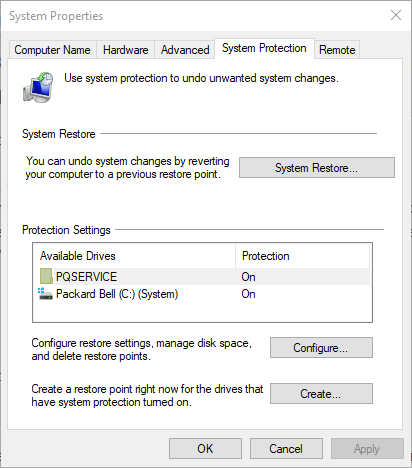
- לחץ על לִיצוֹר לַחְצָן.
- הזן כותרת עבור ה- נקודת שחזור, ולחץ על לִיצוֹר לַחְצָן.
- לאחר מכן משתמשים יכולים להחזיר את Windows 10 עם נקודת השחזור הזו לביטול שינויים ברישום במידת הצורך.

- לחץ על מקש Windows + R מקש קיצור להפעלת אביזר הפעלה.
- להיכנס רגדיט בתיבת הטקסט ולחץ על בסדר לַחְצָן.

- לאחר מכן עבור לנתיב הרישום הזה:
מחשב HKEY_CLASSES_ROOT InstallerProducts - לאחר מכן לחץ באמצעות לחצן העכבר הימני על מפתחות הרישום שמתחילים איתם 00005 ובחר את לִמְחוֹק אוֹפְּצִיָה.
- מפתחות הרישום צריכים לכלול Office 15 לחץ לשם הפעלת מוצרDWORDs בהם.

- סגור את עורך הרישום, והם מנסים להתקין את Microsoft Visio שוב.
הודעת שגיאה נוספת בהתקנת Visio קובעת: איננו יכולים להתקין את גירסת ה- 64 סיביות של Office מכיוון שמצאנו את התוכניות הבאות של 32 סיביות במחשב האישי שלך: Office 15 רכיב הרחבה לחץ להפעלה.
משתמשים אישרו שתיקנו את השגיאה על ידי מחיקת מפתחות רישום מסוימים על ידי הגדרת נקודת שחזור המערכת.
4. הסר את התקנת חבילת השפה של Office
- לחץ על מקש Windows + S מקש חם.
- להיכנס להוסיף או להסיר בתיבת החיפוש ולחץ על הוסף או הסר תוכניות כדי לפתוח את החלון שמוצג ישירות למטה.
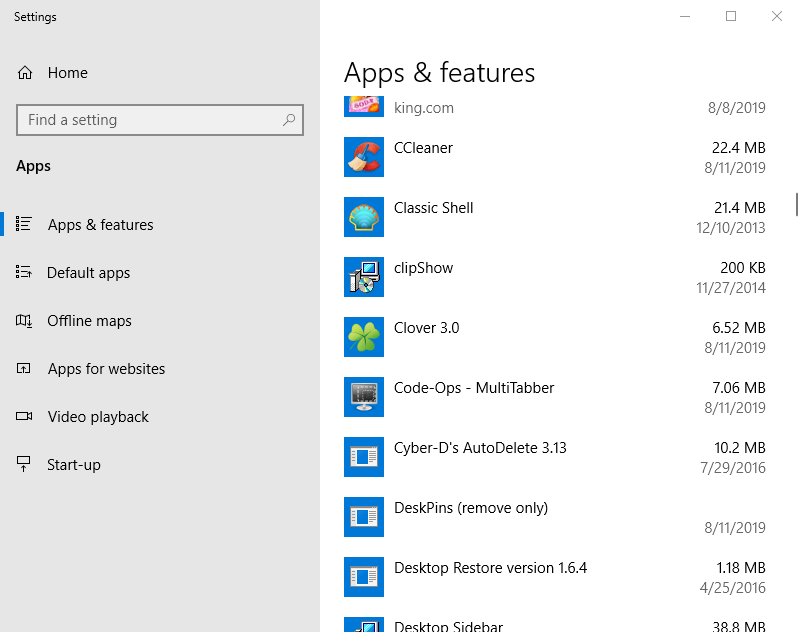
- בחר חבילות שפה זרות של Microsoft Office הרשומות בחלון זה. אל תסיר התקנה של חבילות בשפה האנגלית.
- לחץ על הסר התקנה כפתור להסרת חבילת השפה. מסיר Office מהמחשב שלך להסיר את ההתקנה ההודעה צצה, אך אין זה אומר שהיא מסירה את ההתקנה של הסוויטה.
- לאחר מכן, הפעל מחדש את Windows ונסה להתקין את Visio.
- לאחר מכן משתמשים יכולים גם להתקין מחדש את חבילות השפה שהם הסירו עם חבילת אביזרים לשפה.
א לא ניתן היה להזרים את Office הודעת שגיאה מופיעה אצל משתמשים מסוימים כאשר הם מנסים להתקין את Visio. ביצוע השלבים הנ"ל אמור לפתור את הבעיה תוך זמן קצר.
אז ככה משתמשים יכולים לתקן בקלות כמה שגיאות התקנה של Visio ב- Windows 10. משתמשים יכולים גם לפתור בעיות התקנת Visio באמצעות כלי פריסת משרד.
זה מאפשר למשתמשים להגדיר התקנות תוכנה מותאמות אישית של Office עם קובץ ה- XML של תצורה. הקפד ליידע אותנו כיצד הכל הסתדר עבורך בסעיף ההערות למטה.
 עדיין יש לך בעיות?תקן אותם בעזרת הכלי הזה:
עדיין יש לך בעיות?תקן אותם בעזרת הכלי הזה:
- הורד את כלי התיקון למחשב זה דורג נהדר ב- TrustPilot.com (ההורדה מתחילה בעמוד זה).
- נְקִישָׁה התחל סריקה כדי למצוא בעיות של Windows שעלולות לגרום לבעיות במחשב.
- נְקִישָׁה תיקון הכל כדי לפתור בעיות עם טכנולוגיות פטנט (הנחה בלעדית לקוראים שלנו).
Restoro הורדה על ידי 0 קוראים החודש.
שאלות נפוצות
Visio Pro הוא כלי עיצוב שפותח על ידי מיקרוסופט שיכולים לעזור לך ליצור דיאגרמות בעלות מראה נהדר. תסתכל על שלנו רשימה שימושית המכילה את כל תוכניות Microsoft Office זמין.
כלי נהדר אחד שיכול לשמש ליצירת דיאגרמות אם Visio Pro אינו זמין הוא Adobe Illustrator או Adobe Photoshop. למד הכל על כך מאמר מהיר המוקדש ל- Adobe Photoshop.
למרבה הצער לא. Visio Pro הוא שילם לשימוש. כמובן, יש הרבה כלים חלופיים שיכולים ליצור דיאגרמות.
![5 התוכנות הטובות ביותר לשרטוטים [מדריך 2021]](/f/76b9c190ced8afaf9e71f3eb7f36242e.jpg?width=300&height=460)

